
תוכן עניינים:
- מְחַבֵּר John Day [email protected].
- Public 2024-01-30 09:16.
- שונה לאחרונה 2025-01-23 14:46.


"נראה לי שעולם הטבע הוא מקור ההתרגשות הגדול ביותר, המקור הגדול ביותר ליופי ויזואלי, המקור הגדול ביותר לעניין אינטלקטואלי. הוא המקור הגדול ביותר לכל כך הרבה בחיים שהופך את החיים לשווים חיים."- דיוויד אטנבורו, שדרן אנגלי וחוקר טבע
האם אתה אוהב להישען לאחור ולהתפעל מהיופי והפלא של עולם הטבע בזמן שהציפורים מצייצות בשמחה ושרות את שיריהן? אתה עשוי גם לאהוב את הרעיון לראות את הטבע מקרוב ואישי ללא צורך להפריע לו. אם כן, למה לא לשקול להפוך את עצמך למלכודת מצלמת פטל פשוטה של פטל!
'מהי מלכודת מצלמות?' אתה יכול לשאול.. בעצם זו מצלמה עם יכולת חישת תנועה שמפעילה לכידת תמונות סטילס או ווידיאו בכל פעם שמשהו נראה לעין (כגון חיות הבר של הטבע!).
מלכודות מצלמות בדרך כלל משתמשות ב- PIR להפעלת צילום תמונה או הקלטת סרטון. למרבה הצער זה לפעמים יכול לגרום לכך שתמונת המצלמה הטובה ביותר תפספס או שהמטרה תיעלם לגמרי לפני שהמצלמה מופעלת. בעזרת מלכודת מצלמות זו אנו יכולים לפתור את הבעיה על ידי ביטול ה- PIR ובמקום זאת באמצעות מערכת זיהוי המבוססת על שינויי פיקסל בתמונה. אנו יכולים גם ללכוד את האירועים המתרחשים לפני זיהוי תנועה (הודות ליכולת התוכנה), מה שמגדיל את הסיכוי לקבל את רצף התמונות או הווידאו המושלם.
עם מזג האוויר הטוב במיוחד שהיה לנו כאן בוויילס בזמן האחרון אף פעם לא היה זמן טוב יותר לעשות את זה, ולמרבה המזל זה גם סוף שבוע של חג הבנק אז ההזדמנות המושלמת לזרוק אחד (בעיקר מכמה קטעים ששקרתי) כבר מסביב לבית).
תפוס פיס פטל ותחטט בארונות המטבח למיכל מזון מפלסטיק (אם אתה נשוי אני ממליץ לך לבדוק עם בן זוגך קודם, יתכן שהם לא יעריכו אותך על הפשיטה במטבח), ותוכל לזרוק את הדבר הזה יחד בסביבות 30 דקות.
טיפ: אם אתה משתמש במודול המצלמה No-IR Pi (ללא מסנן אינפרא אדום) וכמה נוריות IR, תוכל ליצור מלכודת מצלמות עם יכולת ראיית לילה.
כדי להפוך את הדברים לפשוטים באמת אנו משתמשים ב- MotionEyeOS עם ה- Raspberry Pi. הוא מיועד למצלמות טלוויזיה במעגל סגור אך הוא מושלם למלכודת המצלמות שלנו מכיוון שהוא תומך בתמונות סטילס כמו גם בוידאו, הקלטה באיכות HD, ויש לו יכולת זיהוי תנועה. בואו נעבור לשלב הראשון ונגלה מה עוד תצטרך …
שלב 1: מה שאתה צריך


כדי לבנות את מלכודת המצלמות הפשוטה הזו תזדקק לפריטים הבאים:
- Raspberry Pi - מומלץ להשתמש ב- Pi 3 דגם B+, אך ניתן להשתמש בכל פי (כולל האפס).
- כרטיס MicroSD - השתמש בכיתה 10 לביצועים טובים יותר וקיבולת גבוהה לזמן הקלטה רב יותר.
-
מצלמת פי - אני ממליץ על מודול מצלמת ה- Pi V2, אך גם מצלמות רשת USB יעבדו.
השתמש במצלמת פי מסנן ללא IR עם נוריות אינפרא אדום עבור יכולות ראיית לילה
- מארז סוללות נייד עם יציאות USB-בחר סוללה בעלת קיבולת גבוהה לזמני פעולה ארוכים יותר.
- מיכל מזון מפלסטיק - השתמש במכשיר עם מכסה אטום לאטום כדי להפוך אותו לעמיד בפני מזג אוויר.
פריטים אופציונליים שתרצה לשקול:
-
מצלמות נוספות - להקלטה רב כיוונית.
שים לב שלפי יש רק חיבור מודול מצלמה מקורי אחד, כל מצלמות נוספות יצטרכו להתחבר באמצעות USB
- רשת חוט/בד לכיסוי חור האוורור האופציונלי.
- כונן קשיח USB - מוסיף קיבולת אחסון נוספת אך יצרוך את הסוללה מהר יותר.
- מגן גשם - השתמשתי בסכין פלסטיק, עכשיו הדברים נעשים טכניים.
תדרש מבחר קטן של כלים:
- מברג פיליפס.
- אקדח דבק להמסה חמה.
- מקדחה.
- מקדחות-השתמשתי בחותך חרוט.
- Dremel Multi -tool (או שווה ערך) - לא חיוני, אך שימושי.
- עט שארפי - או כל סמן נקודה דק אחר.
תוכנות והורדות:
- MotionEyeOS - הורד את קובץ התמונה הרלוונטי לדגם ה- Pi שלך.
- Win32DiskImager - זה משמש לכתיבת קובץ התמונה MEYEOS לכרטיס MicroSD.
- WinSCP - לא חובה, אך נוח להורדת קבצי מדיה מרובים מה- Pi בבת אחת.
שלב 2: בניית תיבת המצלמה



בניית תיבת המצלמות היא קלה באמת, פשוט בצע את השלבים הבסיסיים להלן:
- בעזרת המחדד שלך צייר את קווי המתאר של עדשת המצלמה על קיר המכל (כולל נוריות IR אם אתה משתמש).
- בעזרת המקדח עם הקו-חרוט, קדחו ממרכז קווי המתאר שלכם וחתכו את החורים עד שלא תוכלו עוד לראות את סימני העט.
- השתמש בכלי מרובה Dremel כדי לקצץ ולנקות את החורים, במידת הצורך.
- אם אתה מתאים את מגן הגשם (או הסכין) האופציונלי, חתך אותו לגודל והדק אותו בעזרת דבק חם.
- חבר את כבל המצלמה השטוח למודול המצלמה (בצע את ההוראות המצורפות למצלמה כדי לאשר באיזה כיוון יש להתקין אותו מכיוון שהוא עשוי להשתנות).
- השתמש בדבק חם כדי לאבטח את מודול המצלמה במקומו - נסה להימנע מהדבקת מרכיבי המודול, כך יהיה קל יותר להסיר את המצלמה מהקופסה במועד מאוחר יותר.
- מניחים הכל בקופסה ורואים איך הכל מתאים:-)
טיפ: לקדוח חור נוסף בקופסה ולכסות ברשת תיל/בד בכדי לספק אוורור. אם סביר להניח שהקופסא שלך תישאר בחוץ לשמש למשך פרק זמן כלשהו מומלץ לאפשר ל- Pi שלך (ובמיוחד לסוללה) אוויר צח למטרות קירור.
כשקופסת המצלמה שלך מוכנה הגיע הזמן להמשיך להגדרת ה- Raspberry Pi.
שלב 3: הגדרת ה- Raspberry Pi


אם אתה כבר מכיר את ה- Raspberry Pi השלב הזה כנראה יהיה משב רוח, אבל אם אתה חדש ב- Pi הייתי ממליץ לקרוא עוד. תסתכל על הדברים הבאים:
התקנת מערכות הפעלה
- חלונות
- MacOS
- לינוקס
הערה: אנו משתמשים בתמונת MotionEyeOS, כך שאין צורך להוריד את Raspian.
כדי להגדיר את ה- Raspberry Pi בצע את השלבים הבאים:
1. אתה יכול להוריד את המהדורה האחרונה של קובץ התמונה MotionEyeOS מה- GitHub שלהם.
2. לאחר הורדת התמונה אתה צריך לחלץ אותה, לשם כך אני משתמש ב- RAR.
3. הכנס את כרטיס ה- MicroSD למחשב שלך וכתוב אליו את קובץ התמונה כמתואר במאמרים למעלה. במקרה שלי יש לי Windows, אז השתמשתי ב- Win32DiskImager.
4. לאחר השלמת כתיבת התמונה הסר את כרטיס ה- MicroSD מהמחשב והכנס אותו ל- Raspberry Pi שלך, ולאחר מכן הפעל אותו.
5. לאחר שה- Pi מופעל ואתחל (בדרך כלל לוקח בערך 30 שניות) ניתן לגשת אליו באמצעות דפדפן אינטרנט, אתה רק צריך לברר את שם המארח או את כתובת ה- IP שלו ואז להזין זאת בשורת הכתובות של הדפדפן שלך. אם אינך בטוח כיצד לעשות זאת אני ממליץ על קריאה נוספת זו מ- Raspberry Pi: אודות כתובות IP.
הערה: תרצה לחבר כבל אתרנט RJ45 מה- Pi לנתב לצורך ההתקנה הראשונית, יהיה קל יותר לעשות זאת בשלב הראשון ולאחר מכן להגדיר את חיבור ה- Wi-Fi מאוחר יותר.
טיפ: דרך קלה למצוא את כתובת ה- IP של ה- Pi שלך היא לגשת לקונסולת ניהול האינטרנט של נתב האינטרנט שלך. הדבר נעשה בדרך כלל על ידי הזנת כתובת ה- IP שלה בשורת הכתובת של דפדפן האינטרנט (למשל
שלב 4: הגדרת MotionEyeOS

אוקיי אז בנית את הקופסה שלך, הכנת את כרטיס ה- SD של ה- Pi שלך, העברת הכל והגשת לקונסולת האינטרנט MotionEyeOS, אז מה עכשיו? הגיע הזמן לצבוט ולהגדיר את MotionEyeOS כך שיתאים לדרישותיך.
כשאתה מנסה להיכנס לראשונה ל- MotionEyeOS הוא יבקש ממך אישורים, שם המשתמש המוגדר כברירת מחדל הוא: admin וסיסמת ברירת המחדל היא:-blank--.
למדריך מלא כיצד להגדיר ולהגדיר את MotionEyeOS אני ממליץ לך לקרוא את המדריך HowTo, נסקור את היסודות, אך ממשק האינטרנט הוא אינטואיטיבי למדי כך שלא תיתקל בבעיות רבות:
- אני ממליץ להגדיר סיסמה לשני חשבונות ברירת המחדל (מנהל ומשתמש).
- הגדר את אזור הזמן הנכון כך שקבצי המדיה יכילו את חותמת הזמן הנכונה.
- הפעל את ה- Wi-Fi והזן את אישורי ה- Wi-Fi שלך כך שלא תצטרך לחבר כבל קשיח באמצעות כבל אתרנט.
- הגדר את מסגרת המצלמה ואת הרזולוציה הרצויה (השתמשתי ב- 1-10 fps וב- 1920x1080).
- הגדר את אחסון הקבצים שלך - השאר כברירת מחדל אם אתה משתמש בכרטיס ה- SD, תקן אם אתה משתמש בכונן קשיח USB.
- אתה יכול לבחור אם לצלם תמונות סטילס או וידאו, או שניהם בו זמנית.
טיפ: הממשק כולל עצה העברת מרחף מעל לכל אפשרות והגדרה. אם אינך יודע מה משהו פשוט העבר את סמן העכבר מעל (?).
מכיוון שמדובר במלכודת מצלמות נשתמש בתכונה 'זיהוי תנועה'. זה מאפשר לאירוע תנועה לעורר צילום והקלטה של תמונות ו/או וידאו. זיהוי תנועה מושג על ידי זיהוי שינויים בפיקסלים של תמונת המצלמה, בכפוף לפרמטרים השונים הניתנים להתאמה אישית.
אני משתמש בהגדרות זיהוי התנועה הבאות, אך אני מציע שתשתעשע באפשרויות עד שתמצא מה שעובד עבורך מכיוון שכל תרחיש שונה במקצת.
- סף שינוי מסגרת = 1.5%
- זיהוי רעש אוטומטי = כבוי
- רמת רעש = 12%
- זיהוי Light Swith = 0% (מושבת)
- מסנן ניקיון = כבוי
- פער תנועה = 5 שניות
- צולם לפני = 5 פריימים
- צולם לאחר = 10 פריימים
- מסגרות תנועה מינימליות = 5 פריימים
MotionEyeOS מספק לך גם את האפשרות להפעיל מסכת זיהוי, זה מאפשר לך להוציא אזורים של התמונה מאיתור תנועה.
לאחר שתסיים לבצע שינויים בהגדרות בחר בלחצן 'החל', יידרש כ 10-20 שניות לרענן. שים לב שחלק מהשינויים יבקשו הפעלה מחדש של ה- Pi.
שלב 5: לפרוס את תיבת מלכודת המצלמה שלך


עכשיו שהמצלמה שלך לגמרי מוגדרת הגיע הזמן לפרוס אותה. אופן הפעולה שלך יהיה תלוי במידה רבה במה שאתה מנסה לצלם, כך שתרצה לבצע כמה צעדים בכדי להסתיר את קופסת המצלמה.
החלטתי לכסות את שלי בכמה ייחורי עצים, זה אמור לעזור לו להתמזג עם הסביבה, אנחנו לא רוצים שהקופסה תפחיד את חיות הבר עכשיו, נכון!
טיפ: כחלופה לכיסוי בעלווה תוכל לכסות את הקופסה בניילון הסוואה מוויניל.
הקפד לכסות כמה שיותר מהקופסה אך אל תסתיר את העדשה. אם אתה משתמש בנורות אינפרא אדום ליכולות ראיית לילה, עליך גם לוודא שגם אינך מצלצל אותן.
ברגע שאתה מרוצה מהכל, התרחק ותתן למצלמה שלך לעשות את העבודה.
אני מחליף את תיבת המצלמה שלי בין שימוש במודול מצלמה רגיל של Pi לבין הגרסה ללא IR (עם נוריות IR) כדי לתת ללכודת המצלמה שלי ראיית לילה. עשיתי חור נוסף בתיבה כדי להכיל את שתי המצלמות. אני פשוט מחליף את כבל המצלמה כשצריך.
הערה: כדי לשמור על חותמת זמן מדויקת של קבצי המדיה שלך, תיבת המצלמה צריכה להישאר מחוברת לחיבור Wi-Fi המאופשר לאינטרנט. אם אחד אינו זמין או שהוא מחוץ לטווח המצלמה תמשיך להקליט אך חותמות הזמן עלולות שלא להיות מדויקות. כמו כן, לא תוכל לנהל אותו מרחוק.
טיפ: זכור לחבר את ה- Raspberry Pi לחבילת הסוללות לפני שאתה סוגר ומכסה את קופסת המצלמה, אחרת תתחיל מחדש, אופס!
מוּמלָץ:
דוד פטל פטל עבור מצלמה בשמיים: 7 שלבים

דוד פטל פטל למצלמת כל השמיים: [תראו את שלב 7 לשינוי הממסר בו נעשה שימוש] זהו שדרוג למצלמת כל השמיים שבניתי בעקבות המדריך המצוין של תומאס ז'קין (מצלמה אלחוטית לכל השמים) בעיה נפוצה ש מתרחש במצלמות שמיים (וגם טלסקופים) הוא שהטל יחבר
מצלמה מופעלת בתנועה עם פטל פטל: 6 שלבים

מצלמה מופעלת בתנועה עם פטל פטל: פי פטל עם חיישן אינפרא אדום פסיבי HC-SR501 כדי לזהות את המראה של הסנאי, ולאחר מכן הפעל את SONY A6300 להקליט את הסרטון בזווית ובמרחק הטובים ביותר
מצלמה תרמית AMG8833 (פטל פטל): 4 שלבים

מצלמה תרמית AMG8833 (Raspberry Pi): הדרכה בסיסית כיצד להתקין מצלמת IR (AMG833) באמצעות ה- Raspberry Pi
מיכל פטל עם ממשק אינטרנט והזרמת וידאו: 8 שלבים (עם תמונות)

טנק פטל עם ממשק אינטרנט והזרמת וידאו: אנו הולכים לראות כיצד הבנתי מעט טנק WiFi, המסוגל לשלוט באינטרנט מרחוק והזרמת וידאו. זה נועד להיות הדרכה הדורשת ידע בסיסי בתכנות אלקטרוניות ותוכנות. מסיבה זו בחרתי
מצלמה מונעת קול באמצעות פטל פטל: 6 שלבים
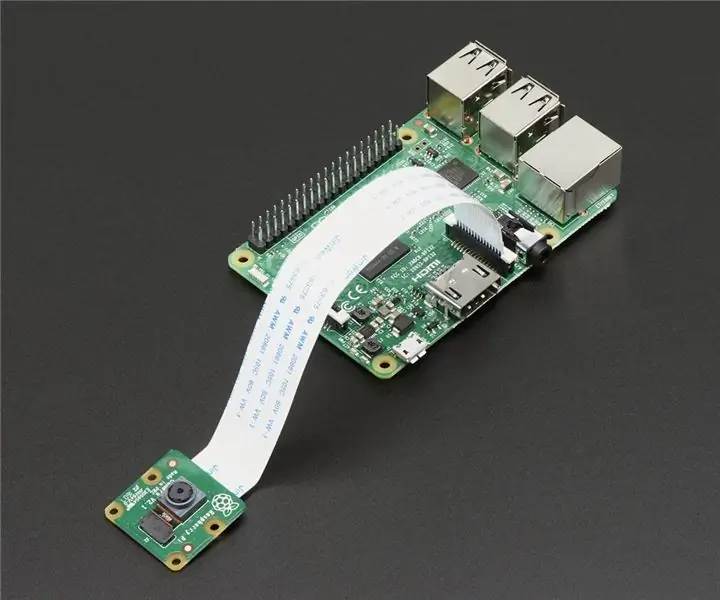
מצלמה מונעת קולי באמצעות פטל פטל: פיתחו מצלמה שיכולה להריץ באמצעות פקודות קוליות, היא מיועדת בעיקר לאנשים מכל הסוגים, במיוחד לאנשים שמחפשים צילום בזמן הכיף
